应用程序对于执行各种类型的事情来说非常必要,以至于我们可以在手机上安装数百个应用程序。当您找到更好的应用程序或完全停止使用某个应用程序时,删除它们通常很容易。但是,如果您无法删除 iPhone 上的应用程序怎么办?如果没有出现小“-”或“x”,如何强制删除不需要的应用程序?
你如何强制删除 iPhone 上的应用程序?
如果您问我为什么不能删除 iPhone 上的应用程序?这篇文章将指导您通过一些技巧来解决问题,同时还会向您展示如何强制删除 iPhone 上的应用程序。
1.重启手机
要尝试的第一个修复是重新启动。如果这是一个简单的操作系统故障,关闭 iPhone 并让它重新启动可以解决问题。让 iPhone 完全关闭,然后再重新打开。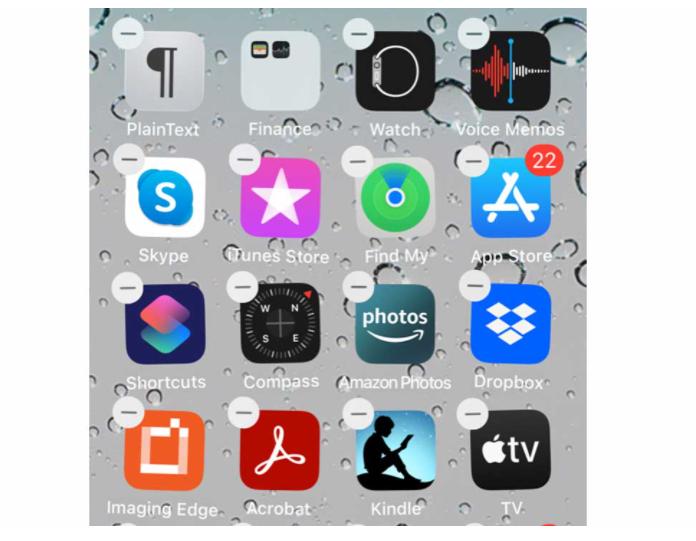
2.您是否被限制删除应用程序?
iPhone 带有一系列限制,允许您控制谁可以执行各种功能。其中一项功能是阻止儿童更改您手机上的应用程序。
要检查,请转到“设置 > 屏幕时间 > 内容和隐私限制”。
接下来,转到“iTunes 和 App Store 购买”。如果需要,请输入您的密码。向下滚动以在“商店购买和重新下载”菜单下找到“删除应用程序”选项,确保将其设置为“允许”。
这个选项是一些用户在删除 iPhone 上的应用程序时遇到问题的主要原因。阻止了很多用户在iOS 14和iOS15无法删除应用。
3. 如果无法从主屏幕删除 iPhone 上的应用程序,请尝试设置菜单
我们中的许多人都想摆脱某个应用程序,因为它会降低我们 iPhone的速度。因此,如果您无法从主屏幕删除 iPhone 上的应用程序,请尝试使用设置菜单。
前往“设置 > 通用 > iPhone 存储空间”。向下滚动以找到您要删除的应用程序并选择它。当随后的应用程序屏幕打开时,按红色的“删除应用程序”选项。
这里还有一个方便的“卸载应用程序”选项,如果您的存储空间不足,这将很有用。此功能将删除该应用程序,但会保留其设置和应用程序数据,以备您要恢复时使用。
4. 如果您无法删除 iPhone 上的应用程序,请使用 App Store
如果其他选项不起作用,以这种方式删除应用程序是最后的手段。如果您希望通过删除或强制删除不需要的应用程序来加快速度较慢的 iPhone ,这是一种方便的方法。
在 iPhone 上打开 App Store,然后点击帐户页面右上角的个人资料图片或姓名缩写。
向下滚动以找到您要删除的应用程序。在您无法删除的应用程序上向右滑动,然后点击删除选项。
无法全面删除 iPhone 应用程序的解决方案
应用程序是我们手机的命脉。然而,摆脱它们有时会成为一个问题。如果您无法从主屏幕删除 iPhone 应用程序,那么设置菜单和 App Store 同样是可行的选择。




